Como todos sabemos, MS Access es un reconocido DBMS (sistema de gestión de bases de datos) producido por Microsoft. Se utiliza principalmente debido a sus excelentes funciones y su interfaz fácil de usar. Como cualquier otro software, Access no es inmune a errores o problemas. Uno de los errores con los que suelen encontrarse los usuarios es: “Microsoft Access ha detectado que esta base de datos se encuentra en un estado incoherente…” Así es como se ve:

Este mensaje de error aparece cuando un archivo .mdb de Access DB se comparte a través de la red y varios usuarios acceden a él. Afortunadamente, en este artículo analizaré las causas fundamentales del error de estado inconsistente, cómo identificarlo y algunas formas efectivas de solucionarlo.
Entonces empecemos….!
Herramienta Gratuita de Reparación de Bases de Datos de MS Access
Repare archivos corruptos de bases de datos MDB y ACCDB y recupere fácilmente tablas, consultas, índices y registros de bases de datos eliminados. Probar ahora!
Descargo de responsabilidad: para reparar la base de datos, usted necesidad de actualizar a un plan pagado.Al hacer clic en el botón Descargar arriba e instalar Stellar Repair for Access (14.8 MB), reconozco que he leído y acepto el Acuerdo de licencia de usuario final y la Política de privacidad de este sitio.
¿Por qué mi base de datos de Access se encuentra en un estado inconsistente?
A continuación, describo los principales factores que pueden llevar a que su base de datos esté en un estado inconsistente:
- Debido a la corrupción de la base de datos
El archivo de base de datos corrupto es la razón principal de la inconsistencia de la base de datos. Ocurre debido a apagados inadecuados, errores de software o fallas de hardware.
- Problemas de red
Cuando varios usuarios acceden a la misma base de datos a través de una red al mismo tiempo, los problemas de red pueden interrumpir la conexión de la base de datos y, debido a esto, puede encontrar un error de estado inconsistente en Access.
- Errores y fallos de software
Como cualquier software, MS Access puede tener errores. A veces, estos errores pueden provocar inconsistencias en la base de datos, específicamente si afectan componentes cruciales de un motor de base de datos.
Síntomas del estado incoherente de Microsoft Access
Diagnosticar un estado inconsistente de la base de datos es importante para tomar las medidas correctas para solucionar la situación. Algunas indicaciones comunes incluyen:
- Datos faltantes/incorrectos en las tablas.
- Errores al intentar acceder a la base de datos.
- Rendimiento lento al consultar una base de datos.
- Fallos frecuentes al utilizar Access.
Como ya conoce las causas e indicaciones de este problema, sepamos cómo reparar la base de datos de Access que se encuentra en un error de estado inconsistente con las mejores soluciones.
¿Cómo solucionar el error de que Microsoft Access ha detectado que esta base de datos se encuentra en un estado inconsistente?
Los siguientes son los métodos que puede probar para solucionar este problema.
Método 1: Pruebe la utilidad compacta integrada
Puede utilizar la herramienta de reparación incorporada de Access, es decir, “Compactar y reparar“, que realiza dos funciones. En primer lugar, compacta la base de datos liberando el espacio eliminado que la base de datos captura excesivamente y solo sirve para corromper la base de datos y fragmentar los datos almacenados. En segundo lugar, intenta reparar la base de datos.
Aunque esta utilidad ayuda a solucionar los daños de intensidad mínima, no soluciona los errores de acceso de nivel superior. Entonces puedes intentarlo.
Siga estos pasos para ejecutar esta herramienta:
Paso 1: Abra Access, pero no abra la base de datos. Haga clic en Archivo.
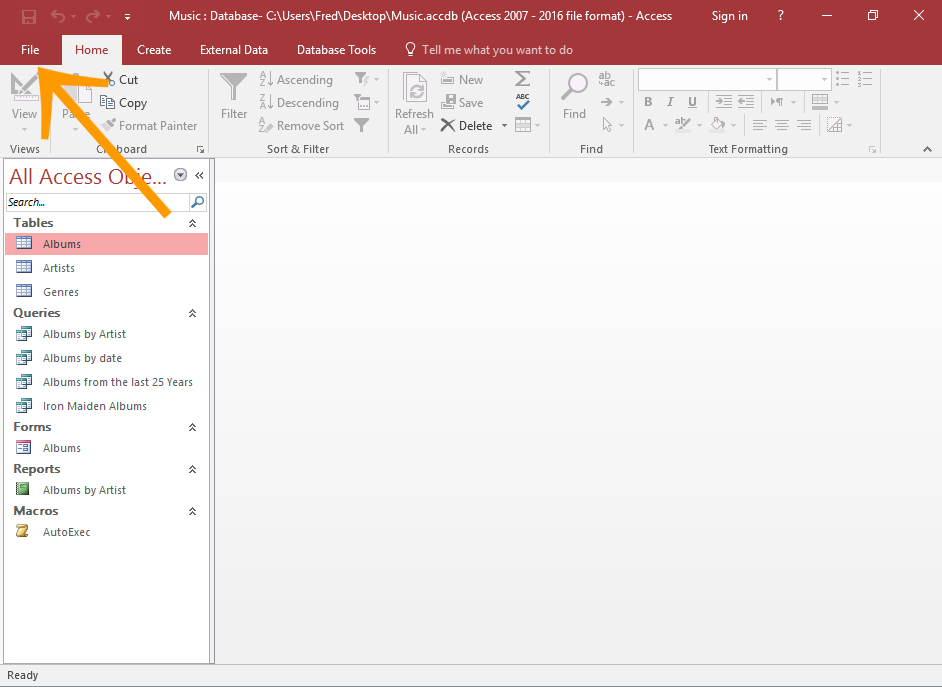
Paso 2: apunte el cursor a Información y luego haga clic en Compactar y reparar base de datos.
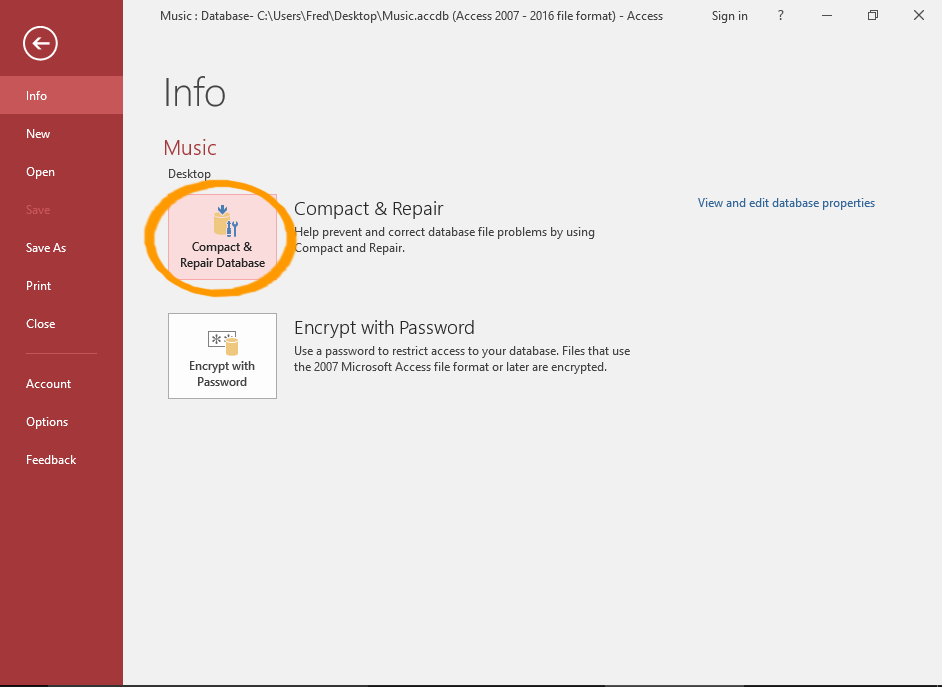
Paso 3: Ahora en la Base de datos para compactar. Desde el cuadro de diálogo, busque y seleccione la base de datos que desea compactar y reparar >> Compactar.
Nota: Asegúrese de que nadie esté usando el archivo de base de datos; de lo contrario, la utilidad de compactación y reparación fallará.
Método 2: importar base de datos corrupta
Otro método que puede probar es crear una nueva base de datos y, mientras la mantiene vacía, intentar importar una tabla en ella. Si tiene éxito, los usuarios pueden importar todas las tablas a la nueva base de datos. Esto se sugiere porque hay algunos errores de la base de datos de Access que la utilidad Compactar y Reparar no puede solucionar. Para importar la base de datos a la nueva base de datos, siga estos pasos:
- Abra MS Access y cree un nuevo archivo de base de datos.
- Toque Access para importar la base de datos de Access en la pestaña Datos externos.

En la siguiente ventana emergente, haga clic en Examinar y ubique el archivo de la base de datos mientras se importa.
- Especifique el lugar y las técnicas para almacenar datos en una nueva base de datos y luego haga clic en Aceptar.
- Haga una selección para el botón de opción “Importar tablas, formularios, informes, macros y módulos a la base de datos actual”. y presione el botón Aceptar.
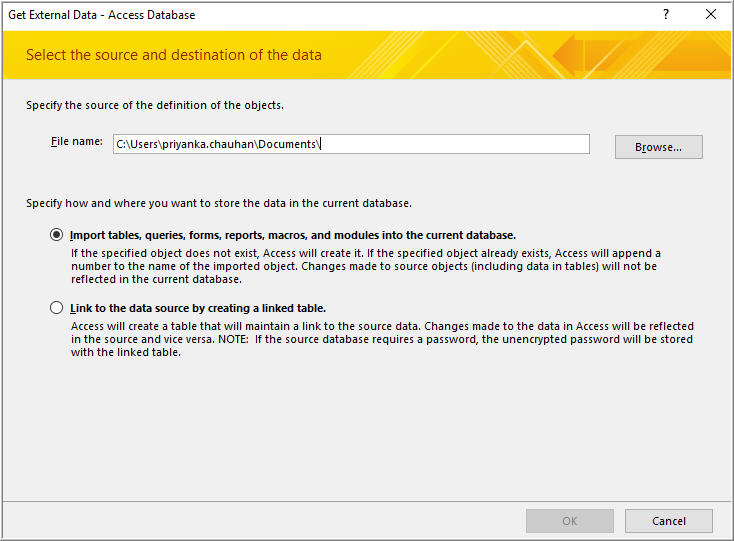
- En la siguiente ventana, seleccione todos los objetos de la base de datos que desee importar y haga clic en Aceptar.
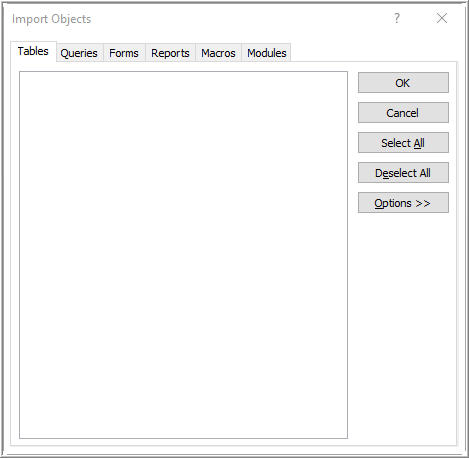
Método 3: deshabilite el modo de arrendamiento en su PC
Dado que recibe el error “Microsoft Access ha detectado que esta base de datos está en un estado inconsistente” al intentar abrir una base de datos compartida almacenada en la red, deshabilitar un modo de arrendamiento en el alojamiento de su sistema puede ayudarlo a resolver este problema.
Siga las instrucciones para desactivar un modo de arrendamiento:
- En primer lugar, vaya al cuadro de búsqueda de su PC con Windows.
- Escriba CMD y luego haga clic derecho en el resultado (Símbolo del sistema) para seleccionar la opción “Ejecutar como administrador“.

- En la ventana CMD, debes copiar y pegar esta sintaxis:
REG ADD HKEY_LOCAL_MACHINE\SYSTEM\CurrentControlSet\Services\lanmanserver\parameters /v DisableLeasing /t REG_DWORD /d 1 /f NET STOP SERVER NET START SERVER
- Por último, cierre la ventana CMD.
Ahora, intente abrir el archivo DB para comprobar si se resuelve el error. De lo contrario, pase al siguiente método.
Método 4: actualice la aplicación Access para reparar Microsoft Access ha detectado que esta base de datos está en un estado inconsistente
Muchos usuarios han informado recientemente en los sitios web de la comunidad que han solucionado este error actualizando la aplicación Access. También puedes probar este método para deshacerte de él.
Para actualizar el software MS Access, asegúrese de que su sistema esté conectado a una Internet estable y luego siga los pasos a continuación:
- Abra MS Access >> vaya a la pestaña “Archivo“.
- Busque y haga clic en la opción “Cuenta” >> “Actualizaciones de Office”.
- Ahora, busque actualizaciones si están disponibles, luego haga clic en Actualizar ahora.
- Siga las instrucciones que aparecen en pantalla para instalar las actualizaciones correctamente.

Método 5: opte por una herramienta de reparación de acceso profesional
Access Reparar Y Recuperación herramienta es un software popular para recuperar archivos corruptos de MS Access (MDB o ACCDB). Esta herramienta tiene la capacidad de corregir casi todas las corrupciones menores y mayores, además de restaurar objetos de la base de datos como tablas, tablas vinculadas, índices, macros de módulos, etc.
Características clave del software de recuperación y reparación de Access:
- Repare fácilmente archivos de bases de datos corruptos de MS Access MDB o ACCDB
- Restaura tablas, consultas, índices, tablas vinculadas, tipos de datos calculados, relaciones, etc. dañados.
- Encuentra elementos fijos de la base de datos en el árbol de escaneo
- Compatible con MS Access 2016/2013/2010/2007/2003/2002/2000
- Permite seleccionar archivos de bases de datos corruptos desde su PC
- Recupera formularios y módulos protegidos con contraseña
- Recuperar todos los registros eliminados en una nueva base de datos.
Entonces, simplemente descargue e instale este programa en su PC para reparar la corrupción de la base de datos y corregir el error de estado inconsistente.

* Al hacer clic en el botón Descargar arriba e instalar Stellar Repair for Access (14.8 MB), reconozco que he leído y acepto el Acuerdo de licencia de usuario final y la Política de privacidad de este sitio.
Pasos para utilizar la herramienta de reparación de MS Access
Método 6: busque asistencia profesional
Si los métodos de bricolaje anteriores no logran reparar la base de datos de Access que se encuentra en un estado inconsistente, es recomendable buscar un administrador de base de datos profesional que pueda diagnosticar el problema y solucionarlo por usted.
¿Cómo evitar errores de estado de acceso inconsistente en el futuro?
Para evitar más errores de estado inconsistente de MS Access, siga los consejos que se mencionan a continuación:
Crear copia de seguridad con frecuencia
Debe mantener la copia de seguridad de su base de datos de MS Access. Si mantiene la copia de seguridad de su base de datos de MS Access con regularidad, siempre podrá tener la opción de restaurar los datos de la copia de seguridad cuando su base de datos de Access se corrompa.
Cierre la aplicación MS Access correctamente
Siempre se sugiere que se asegure de salir correctamente de su aplicación MS Access. Seleccione la opción Archivo>Salir para cerrar la aplicación correctamente.
Cerrar todas las conexiones
Cuando termine su trabajo, se sugiere que cierre todas las conexiones en la base de datos.
Divide tu base de datos
Si dos o varios usuarios acceden a su base de datos de MS Access, entonces le sugiere que debe dividir su base de datos en dos partes: una interfaz que almacena consultas, formularios, informes y páginas de acceso a datos, y la parte posterior almacena la tabla completa junto con con los datos almacenados en él.
No permita que los usuarios de Mac y Windows trabajen en la misma red
Si permite que los usuarios de Windows y Mac compartan la misma red, las posibilidades de corrupción de MS Access aumentan. Esto se debe a que Mac genera mucho tráfico al transferir e imprimir archivos gráficos. Por lo tanto, se recomienda no permitir que los usuarios de Windows y Mac trabajen en la misma red al mismo tiempo.
Veredicto final
Arriba, he indicado 6 soluciones efectivas sobre cómo reparar la base de datos de Access que se encuentra en un estado inconsistente. Todo lo que necesitas hacer es implementar los métodos uno por uno hasta que lo soluciones correctamente.
Sin embargo, si las correcciones manuales no funcionaron, es probable que el archivo de su base de datos esté dañado. En tal caso, debería optar inmediatamente por el sofisticado Access Reparar Herramienta para reparar la corrupción de la base de datos y resolver el error.
Eso es todo…
Este software asegura sin costura reparación y recuperación de la base de datos ACCDB y MDB. Es Restaura todos los objetos, incluidas tablas, informes, consultas, registros, formularios e índices, junto con módulos, macros, etc. Solucione los problemas de Microsoft Access ahora en 3 sencillos pasos:
- Descargue Stellar Access base de datos reparación herramienta calificado como Excelente en Cnet.
- Haga clic en la opción Examinar y Buscar para localizar la base de datos de Access corrupta.
- Haga clic en el botón Reparar para reparar y obtener una vista previa de los objetos de la base de datos.






